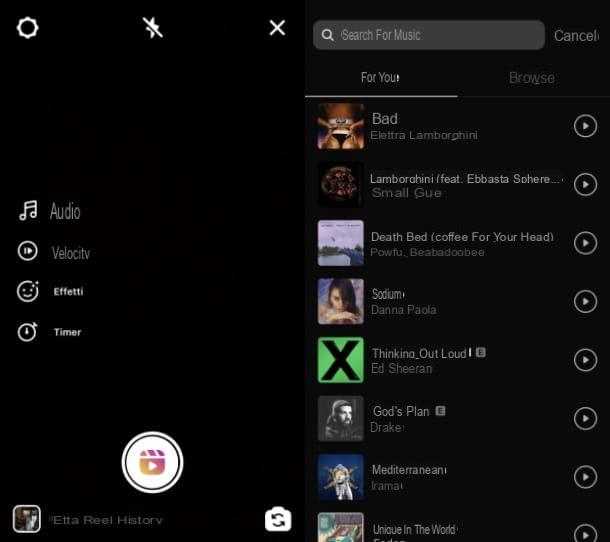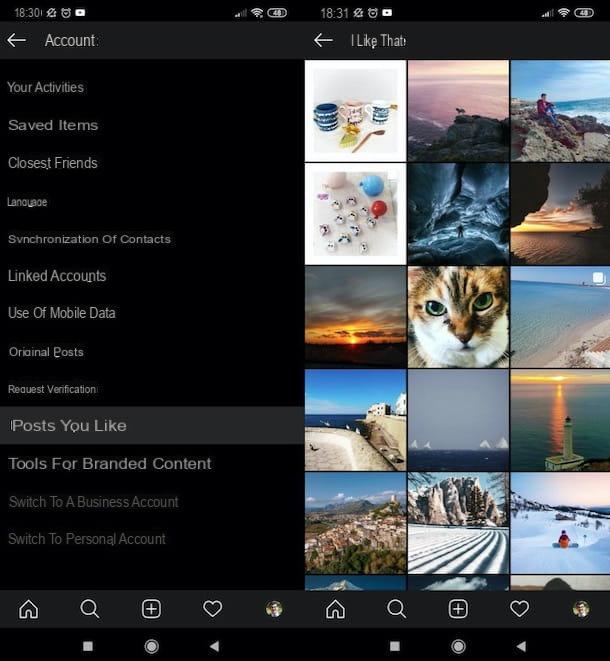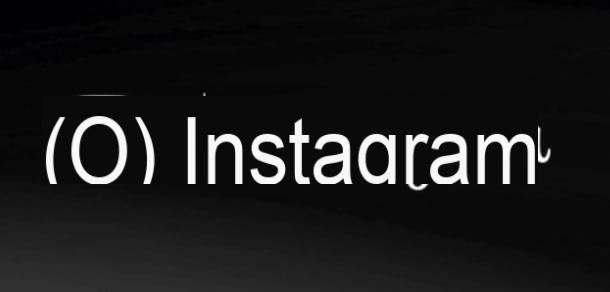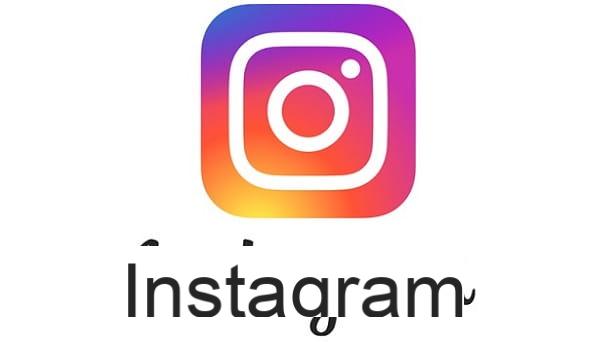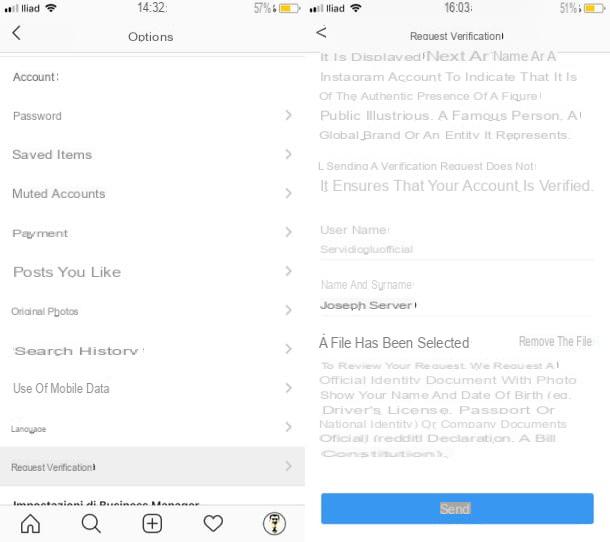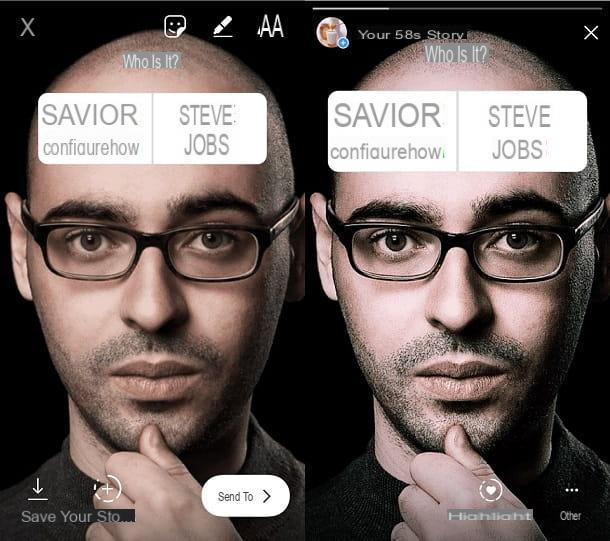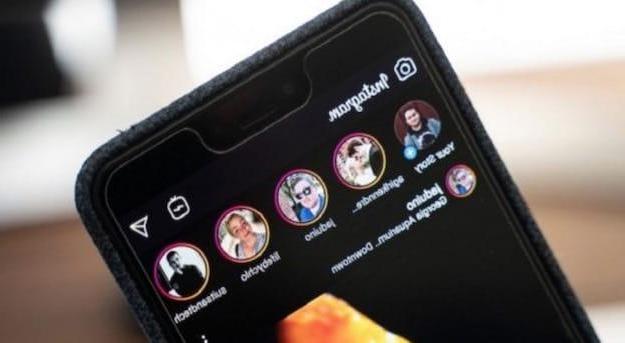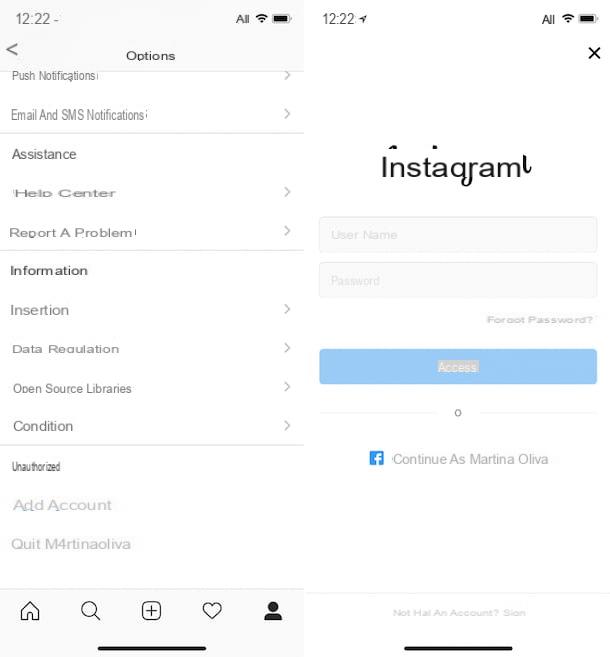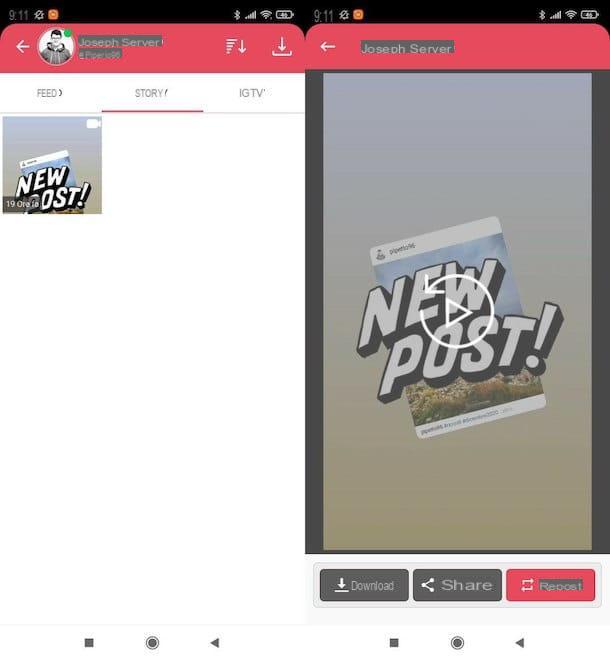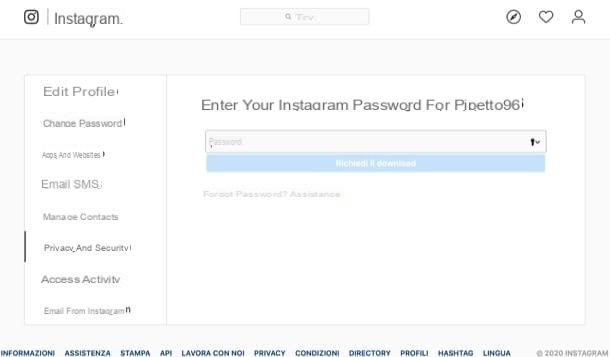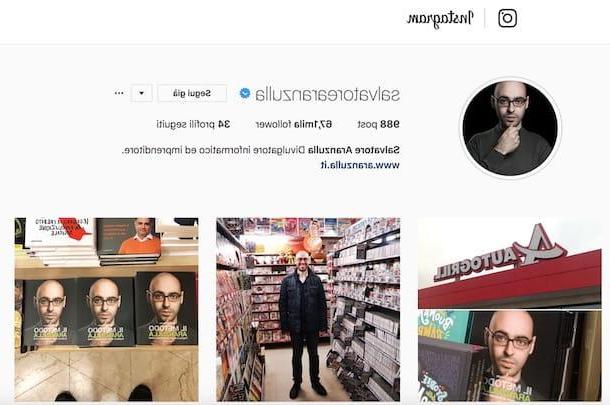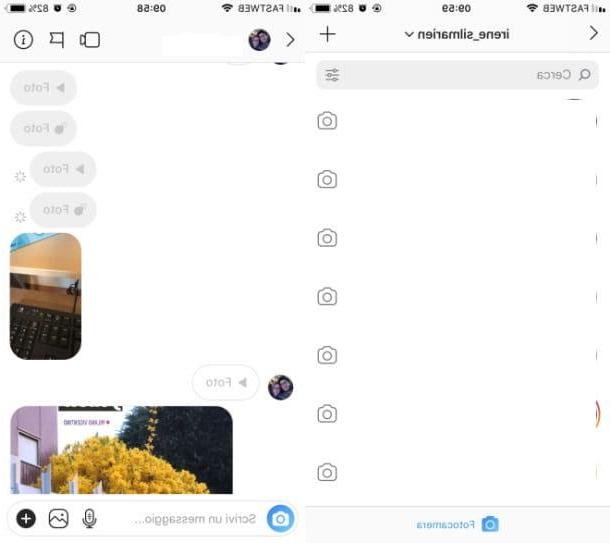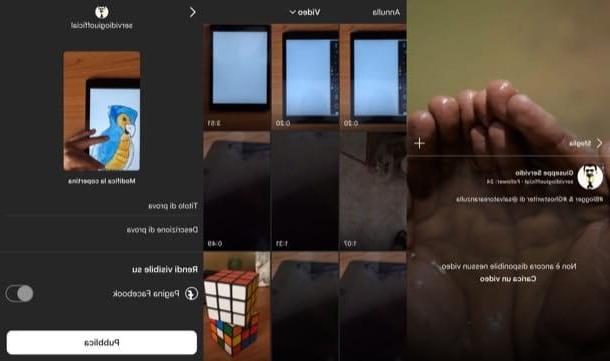Información preliminar

Antes de explicar en detalle cómo aprovechar todas las soluciones a su disposición relativas a Instagram para PC, Me gustaría brindarle información preliminar al respecto.
Primero debes saber que Instagram está diseñado para ser utilizado en teléfonos inteligentes, por lo que existen limitaciones relacionadas con su uso desde una computadora: me refiero principalmente a la imposibilidad de subir fotos a Instagram desde PC a través de la aplicación Instagram para Windows 10 oa través del sitio web oficial de la conocida red social de fotografías.
Sin embargo, existen soluciones alternativas que se pueden considerar para tener éxito en esta intención específica, como el uso de la herramienta Facebook Creator Studio o el uso de extensiones que se utilizan para modificar el agente de usuario del navegador. Para obtener más información, sigue leyendo.
Instagram para PC con Windows 10
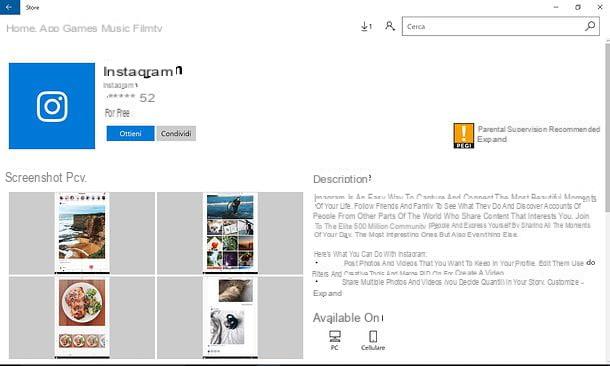
Si posee una PC o tableta equipada con Windows 10, primero puede aprovechar la aplicación de Instagram para Windows 10, a través del cual se puede interactuar con todos los contenidos multimedia de la red social.
Sin embargo, como se mencionó anteriormente, la aplicación de Instagram para Windows 10 no le permite subir fotos y / o videos a Instagram en el Alimentar ni publicar contenido multimedia en el storie del red social.
Aclarado esto, sigue las instrucciones que te daré en los siguientes capítulos para saber cómo utilizar esta aplicación oficial de Instagram.
Instagram por PC: descargar
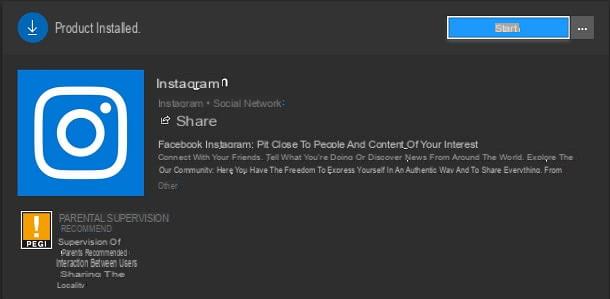
Para descargar el Instagram para Windows 10, primero inicie el microsoft Store, con el fin de identificar, a través del campo de búsqueda (ubicado en la esquina superior derecha) la aplicación de Instagram.
Una vez hecho esto, proceda con la instalación del mismo, primero presionando en su icono y luego en el botón Instalar. Finalmente, al finalizar la descarga e instalación automática, haga clic en el botón Comienzo, para iniciarlo.
Instagram para PC: vea e interactúe con el contenido
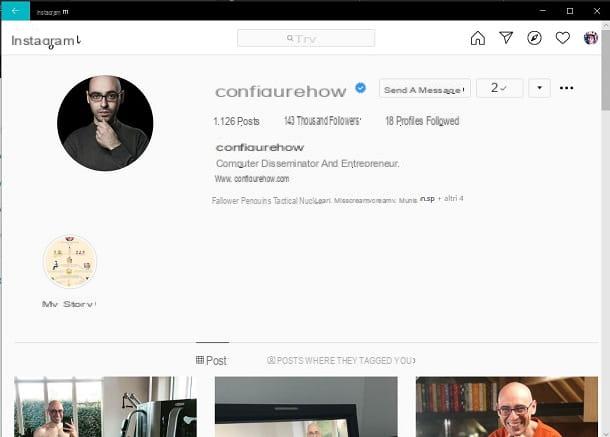
Después de descargar y ejecutar el Instagram para Windows 10, inicie sesión con los datos de su cuenta y comience a usarlos para ver e interactuar con el contenido del usuario.
En este sentido, debes saber que la aplicación de Instagram para Windows 10 es bastante inmediato, además de muy similar al relativo a la aplicación de la red social para smartphones.
La pantalla principal es, de hecho, laicono de casa, a través del cual puede ver todo el contenido publicado por los usuarios en post así como en el storie. También puede interactuar con ellos, por ejemplo, poniendo "Me gusta" (elicono de corazon) o comentando sobre (elicono de dibujos animados).
Para enviar mensajes privados a los usuarios, en su lugar, consulte la sección con elicono de avion, a través del cual puede ver conversaciones activas y enviar nuevos mensajes (Enviar mensaje).
laicono de brújulaLuego, está la sección "Explorar", a través de la cual se puede ver, en una sola pantalla, todo el contenido popular publicado por los usuarios.
En cambio, si desea acceder a la pantalla de su perfil, para, por ejemplo, realizar algunos cambios, haga clic en el suyo. foto de perfil ubicado en la esquina superior derecha y luego haga clic en los elementos Perfil> Editar perfil, para acceder a todas las opciones para su modificación (nombre e biografía, por ejemplo).
Dicho esto, en caso de dudas o problemas, o para más información al respecto, te sugiero que consultes mi tutorial dedicado en profundidad al funcionamiento de Instagram.
Instagram para PC: sube fotos
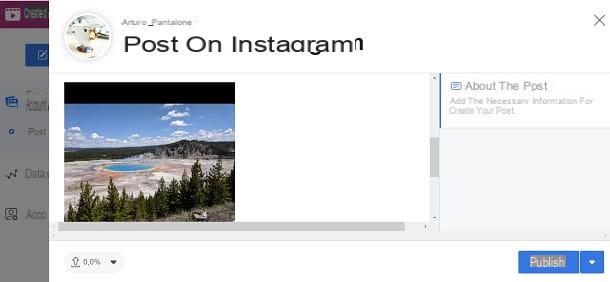
Dado que la aplicación de Instagram para Windows 10 no te permite subir fotos y / o videos en publicaciones, hacerlo desde una computadora, la solución que propongo usar es la oficial que brinda el Facebook Creator Studio, accesible para cuentas corporativas de Instagram. .conectado a una página Facebook.
Después de conectarse al instrumento en cuestión, presione el botón Crear publicación, con el fin de publicar contenido en el Feed de Instagram o en IGTV, eligiendo un contenido de la memoria de su computadora (Agregar contenido> Desde archivos cargados) o desde su página de Facebook conectada (Agregar contenido> Desde la página de Facebook) para publicarlo, haciendo clic en el botón Público.
En caso de dudas o problemas, o para más información sobre el funcionamiento de esta herramienta, te sugiero que leas mi tutorial dedicado más específicamente al tema.
Instagram por PC en línea
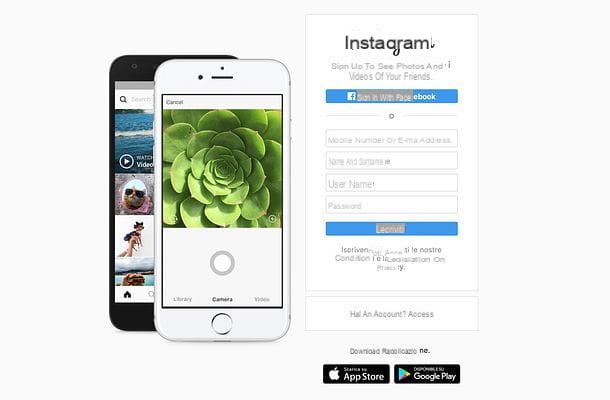
Ahora hablemos de la versión web de Instagram, a la que se puede acceder desde cualquier navegador para navegar por Internet, como por ejemplo Chrome, Firefox o Safari.
Al iniciar sesión en Instagram desde la Web, de hecho, además de ver las fotos y videos que ha subido a su perfil, puede ver los de sus amigos y comentarlos. También puede ver historias, responder a mensajes privados, buscar contenido publicado por otros usuarios, convertirse en sus seguidores y editar su perfil. El funcionamiento de Instagram desde la Web es, en definitiva, completamente idéntico al de la aplicación Instagram para Windows 10.
También puede hacer clic en "Me gusta" y comentar en las fotos de sus amigos, respectivamente, haciendo clic enicono de corazon y escribiendo su comentario en el campo de texto Añadir un comentario. Si por el contrario quieres buscar fotos de todos los usuarios de Instagram (incluso aquellos a los que aún no sigues), usa el barra de búsqueda colocado en la parte superior.
Después de escribir un término e identificar su contenido, puede convertirse en seguidor del usuario que publicó el contenido: para hacerlo, primero haga clic en el miniatura de la imagen y luego en el botón Seguir presente en la parte superior derecha de la página que se le muestra.
Quiere ver sus fotos y / o editar la información de su perfil, como, por ejemplo, nombre e dirección de correo electrónico? Nada mas facil. Haga clic en miniatura de tu perfil y luego toca los elementos Perfil> Editar perfil.
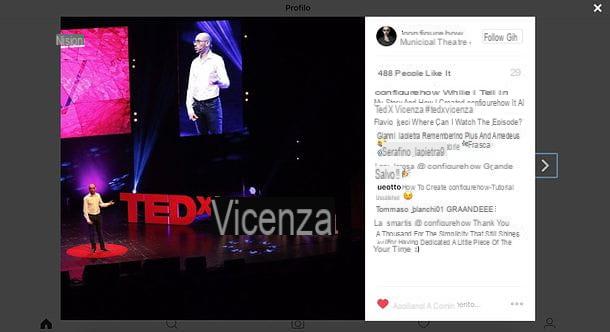
¿Y subir fotos? Oficialmente, como se mencionó, no se puede subir fotos a Instagram desde PC a través del sitio web oficial de la red social, ya que esta funcionalidad no es compatible.
Sin embargo, si lo desea, puede sortear esta limitación mediante el uso de una extensión que modifique laagente de usuario (es decir, el identificador con el que el sitio visitado reconoce el navegador). De esta forma, de hecho, disfrazarás tu navegador y harás que parezca el de un smartphone o tableta. Si quieres aprovechar esta solución, para que puedas subir fotos a Instagram incluso desde una PC, tienes que recurrir a instalar algunas extensiones per i principali navegador Web.
Sin embargo, antes de continuar, te recuerdo que instalar este tipo de extensión puede implicar riesgos de privacidad, ya que estas herramientas, para funcionar, requieren que puedas acceder a datos relacionados con los sitios web que visitas. En consecuencia, utilícelos solo durante el tiempo estrictamente necesario.
Dicho eso, si usas Google Chrome o un navegador basado en su propio motor (p. ej. o Opera), puede instalar la extensión para cambiar el agente de usuario llamado Intercambiador de agentes de usuario, visitando la página correspondiente de Chrome Web Store y haciendo clic en el botón primero Añadir y luego Agregar extensión.
Después de instalar el complemento en cuestión, haga clic en su icono ubicado en la parte superior derecha y seleccione el agente de usuario de cualquier dispositivo portátil en el menú que se muestra en la parte superior (ej. Android> Android KitKat).
Cuando haya terminado de usar la extensión, recuerde restablecer el agente de usuario predeterminado de Chrome haciendo clic en su icono y seleccionando la opción Chrome> Predeterminado en el menú que se le muestra.
Usando el navegador Firefox en su lugar, puede instalar la extensión User-Agent Switcher presionando primero el botón Agregar a Firefox y luego Instalar.
Una vez hecho esto, para usarlo, haga clic en su icono que se le muestra en la parte superior derecha (el globo) y seleccione cualquiera de los iconos de la sección Seleccione un dispositivo móvil en el cuadro que se le muestra. Finalmente, vuelva a cargar la página, para ver los cambios realizados.
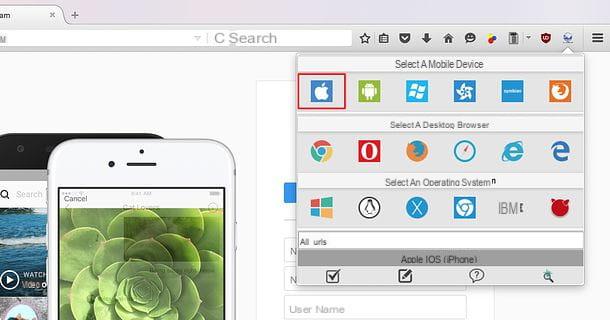
Después de usar la extensión, recuerde restaurar el agente de usuario predeterminado de Firefox, haciendo clic enicona di User-Agent Switcher y presionando marca de verificación que se encuentra en la parte inferior izquierda del cuadro que se le muestra.
Propósitos MacOS y el navegador Safari? En este caso, le alegrará saber que el navegador de Apple tiene una herramienta de cambio de agente de usuario totalmente integrada. Así que ve al menú Safari> Preferencias ubicado en la parte superior, seleccione la pestaña Avanzado en la ventana que se le muestra y coloque la marca de verificación junto al elemento Mostrar el menú Desarrollar en la barra de menús.
Luego, visite el sitio oficial de Instagram, vaya al menú Desarrollo> Agente de usuario Safari para seleccionar uno de los agentes de usuario relacionados con iOS.
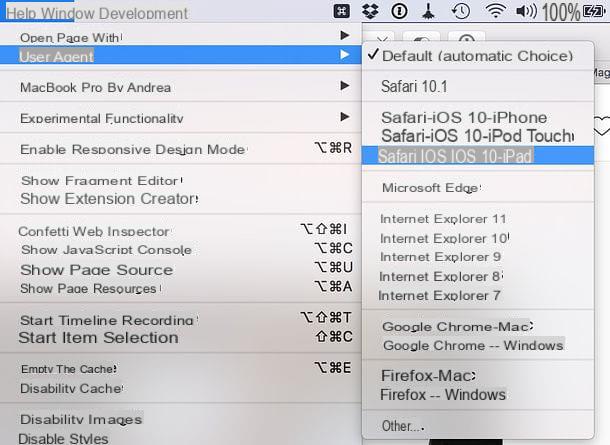
En este punto, independientemente del navegador y la extensión que esté utilizando, después de cambiar el agente de usuario, para publicar una foto en Instagram desde la Web, inicie sesión en la red social de fotos y haga clic en el botón (+) ubicado en la parte inferior central, para seleccionar la imagen a cargar desde la memoria de su computadora.
Una vez hecho esto, haga clic en el botón adelante, escriba una descripción y hashtags para asociarlos con la foto. Finalmente, presione el botón cuota ubicado en la parte superior derecha, para publicar la imagen en Instagram.
Instagram por PC: Mac
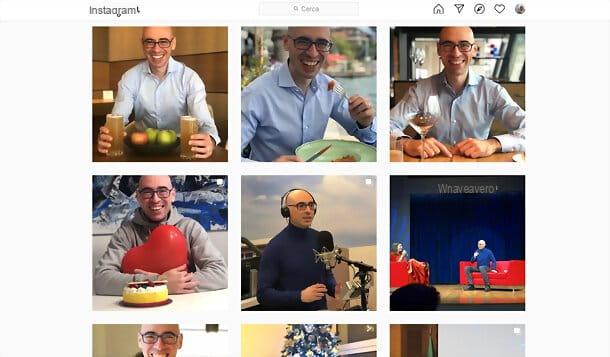
A diferencia Windows 10, una aplicación de Instagram dedicado a las computadoras Apple. Por lo tanto, para usar Instagram en Mac simplemente tienes que usar Instagram desde la Web, conectándote a su sitio web oficial de la red social, como se explicó en el capítulo anterior.
Otras soluciones para usar Instagram en PC
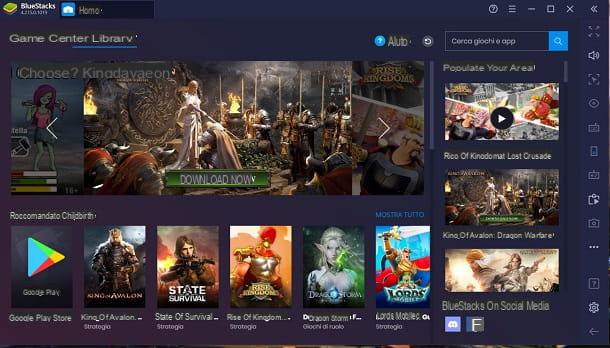
En cuanto a las soluciones para usar Instagram desde PC, Le sugiero que primero considere usar BlueStacks. Si nunca has oído hablar de él, de hecho, debes saber que es uno de los software de emulación más famosos del sistema operativo Android que, disponible en Windows y macOS, te permite ejecutar cualquier aplicación para el sistema operativo del robot verde en tu computadora.
En este caso, entonces, usándolo puedes ver y, sobre todo, subir fotos a Instagram desde tu PC, usando la aplicación de red social para Android, descargable desde Play Store o por instalación manual con archivo APK.
Si, por el contrario, estás buscando un programa que te permita descargar fotos de Instagram, póngase en contacto con 4K Stogram. Se trata, de hecho, de un software que se puede descargar de forma gratuita para Windows y macOS, a través del cual es posible descargar las fotos publicadas por los usuarios de la red social fotográfica.
Sin embargo, su versión gratuita tiene limitaciones en el número de fotos que se pueden descargar y por tanto, para un uso ilimitado, es necesario adquirir la versión de pago, cuyo precio comienza en 12,14 €. Para obtener más información al respecto, lea mi guía en la que hablo de él con más detalle.
Instagram para PC